Jak nainstalovat Synapse na váš RPI v dockeru
Matrix je otevřený standard pro decentralizovanou komunikaci, který bezpečně distribuuje trvalé chatovací místnosti přes otevřenou federaci serverů, čímž zabraňuje jakémukoli jednotlivému bodu kontroly nebo selhání. Tato příručka vám pomůže nainstalovat a začít používat Matrix a jeho referenční domovský server Synapse. Můžete jej nainstalovat na minipočítač, jako je Raspberry Pi
Jak nainstalovat Synapse na váš RPI v dockeru
Krok 1: Vytvoření adresáře
Otevřete terminál na vašem Raspberry Pi a zadejte následující příkazy pro vytvoření potřebných adresářů:
sudo mkdir -p /opt/synapse/data
sudo mkdir -p /opt/synapse/config
sudo chmod -R 755 /opt/synapsePro správnou konfiguraci Synapse musíte nejdříve vytvořit statický konfigurační soubor homeserver.yaml, protože nejnovější verze Synapse již nepodporuje generování tohoto souboru na základě proměnných prostředí. Zde je postup, jak vytvořit tento soubor:
Krok 2: Vytvoření konfiguračního souboru homeserver.yaml
-
Otevřete terminál na vašem Raspberry Pi 5.
-
Spusťte následující příkaz, který spustí kontejner Synapse v interaktivním režimu a vytvoří konfigurační soubor:
docker run -it --rm \
-v /opt/synapse/data:/data \
-e SYNAPSE_SERVER_NAME=chat.zelina.eu \
-e SYNAPSE_REPORT_STATS=no \
matrixdotorg/synapse:latest generate-
- Tento příkaz provede následující kroky:
- Spustí kontejner s nejnovějším obrazem Synapse.
- Připojí místní adresář
/opt/synapse/datado kontejneru na stejnou cestu/data. - Použije volbu
--rm, která po ukončení odstraní kontejner, takže se po generování nezanechají zbytečné stopy. - Spustí příkaz
generate, který vytvoří konfigurační souborhomeserver.yaml.
- Tento příkaz provede následující kroky:
-
Zadejte název domény, pokud vás k tomu příkaz vyzve. Tento název bude použit jako
server_namev konfiguračním souboru.Povolte registraci bez sdíleného tajemství
Pokud vidíte zprávu „Tento domovský server nepovoluje registraci“, znamená to, že váš server Synapse má zakázanou registraci nových uživatelů. Chcete-li povolit registraci, musíte upravit konfigurační soubor
homeserver.yamla změnit nastavení registrace.Úprava
homeserver.yamlOtevřete soubor
homeserver.yamlpro úpravu: -
sudo nano /opt/synapse/data/homeserver.yaml -
Podle konfigurace ve vašem souboru
homeserver.yamlje registrace uživatelů již zajištěna pomocí klíčeregistration_shared_secret. To znamená, že Synapse je nastavena pro registraci pomocí sdíleného tajemství a neumožňuje volnou registraci přes webové rozhraní bez zadání specifického klíče.Pokud chcete umožnit volnou registraci (bez sdíleného tajemství), upravte soubor
homeserver.yamla přidejte nebo změňte následující řádek: -
enable_registration: true
Krok 3: Vytvoření docker-compose.yml souboru
Vytvořte soubor docker-compose.yml v adresáři /opt/synapse/:
sudo nano /opt/synapse/docker-compose.ymlObsah docker-compose.yml:
version: '3.8'
services:
synapse:
image: matrixdotorg/synapse:latest
container_name: synapse
environment:
- SYNAPSE_SERVER_NAME=yourdomain.com
- SYNAPSE_REPORT_STATS=yes # Změňte na "no", pokud nechcete odesílat anonymní statistiky
volumes:
- /opt/synapse/data:/data
- /opt/synapse/config:/config
ports:
- "8008:8008" # Port pro HTTP přístup
restart: unless-stopped
networks:
default:
driver: bridgeKrok 4: Stažení a spuštění kontejneru
Přejděte do adresáře /opt/synapse/ a spusťte Docker Compose:
cd /opt/synapse
sudo docker-compose up -dKrok 5: Další konfigurace
Pokud chcete upravit nastavení serveru Synapse, můžete editovat konfigurační soubory v adresáři /opt/synapse/config.
Po spuštění můžete navštívit váš server na http://<IP_adresa_RPi5>:8008 a provést počáteční nastavení serveru Synapse.
Tímto způsobem byste měli mít funkční instanci Matrix Synapse na vašem Raspberry Pi 5.
Stáhněte si klienta Element pro počítač nebo mobil z modrého odkazu níže.
🚀 Stáhněte si Element
Jakmile je klient Element stažen, otevřete jej a klikněte na Přihlásit se . Postupujte podle pokynů na obrázku níže.
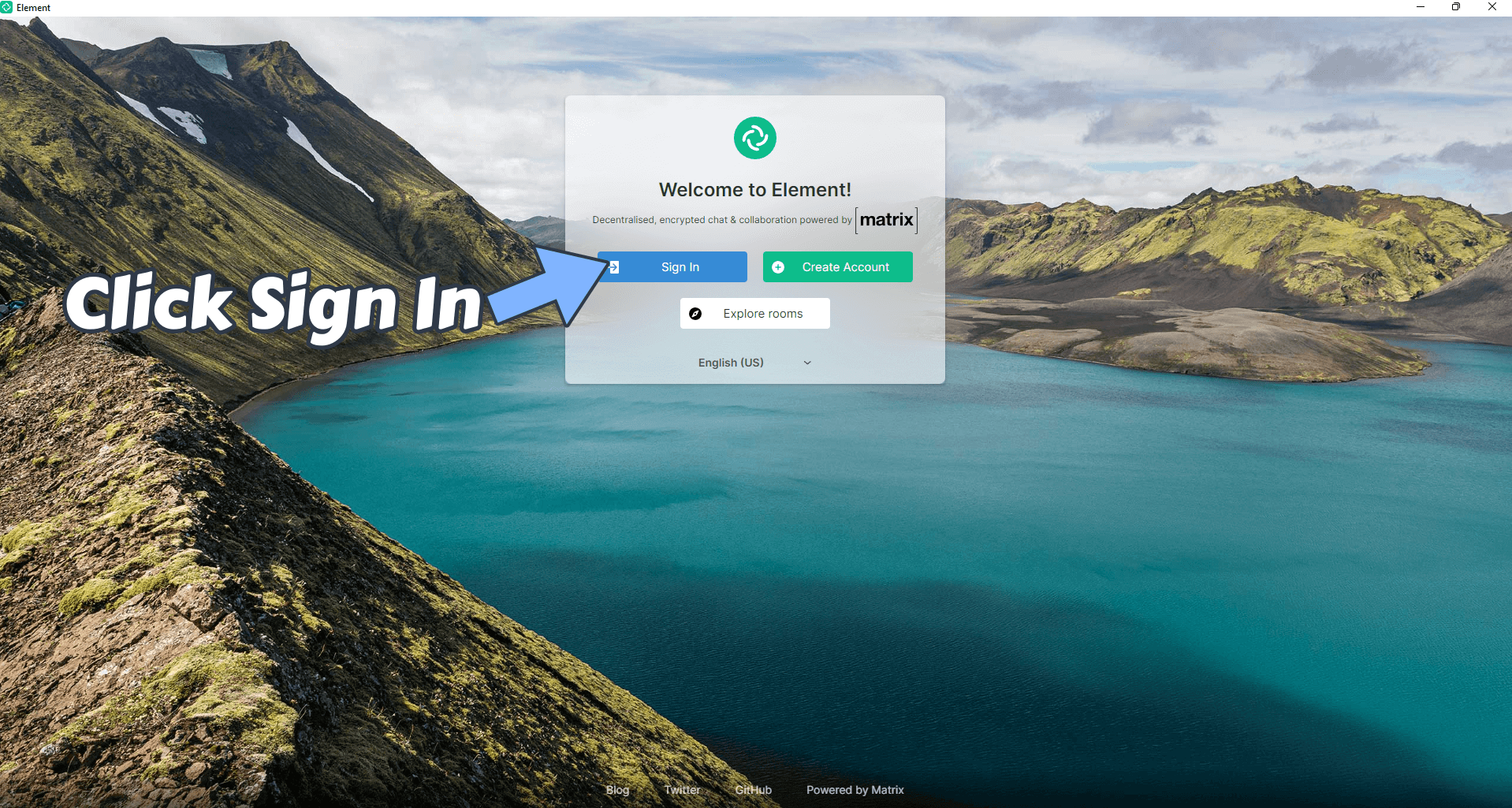
-
Krok 6
Klepnutím na Upravit upravte domovský server. Postupujte podle pokynů na obrázku níže.
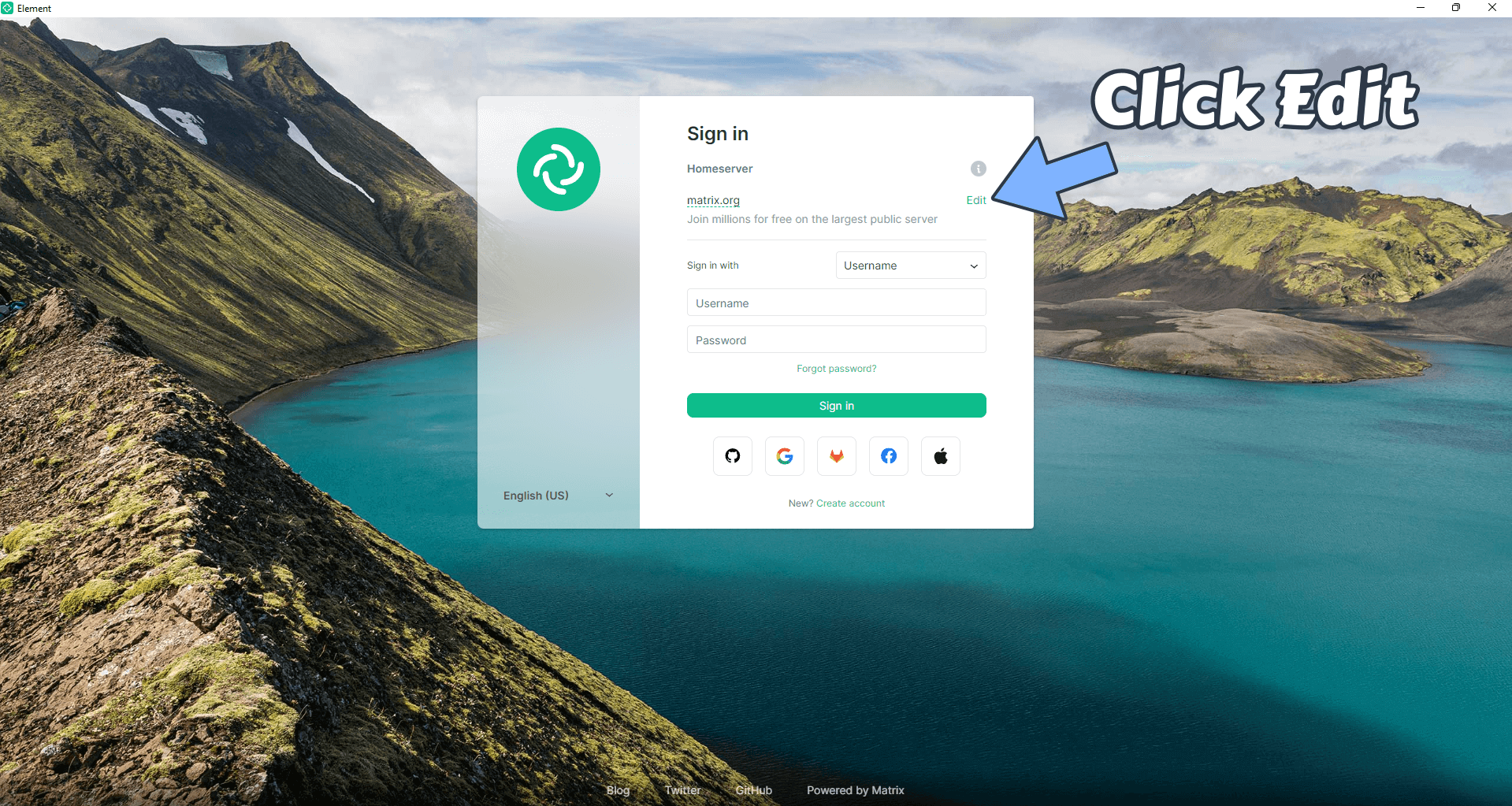
-
Krok 7
V oblasti Jiný domácí server zadejte svůj vlastní synology.me DDNS , který jste dříve vytvořili v KROKU 7 s https:// na začátku, a poté klikněte na Pokračovat . Postupujte podle pokynů na obrázku níže.
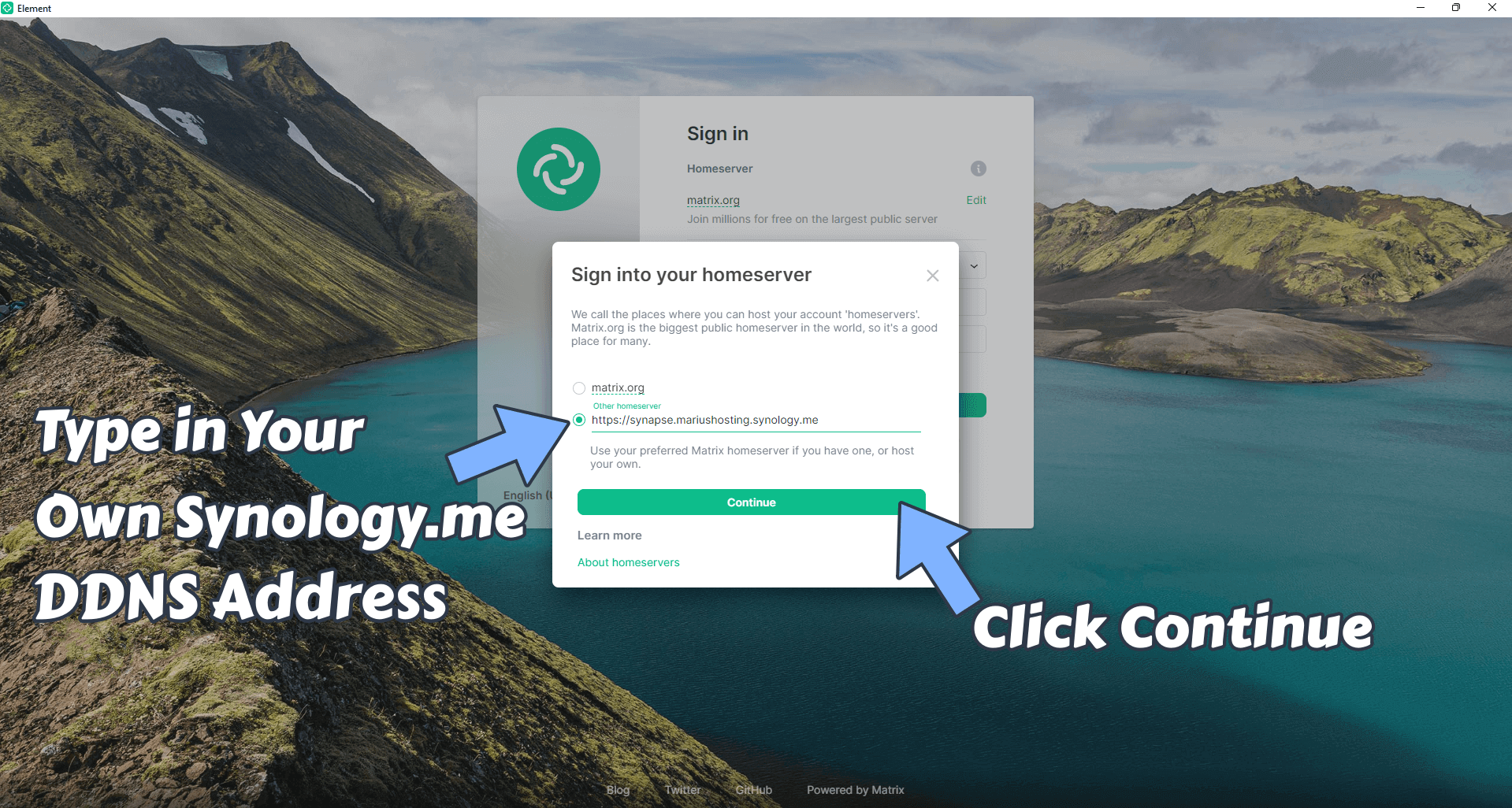
-
-
Krok 8
-
přidáte svůj vlastní synology.me DDNS Jakmile v KROKU 31 , klikněte na Vytvořit účet . Postupujte podle pokynů na obrázku níže.
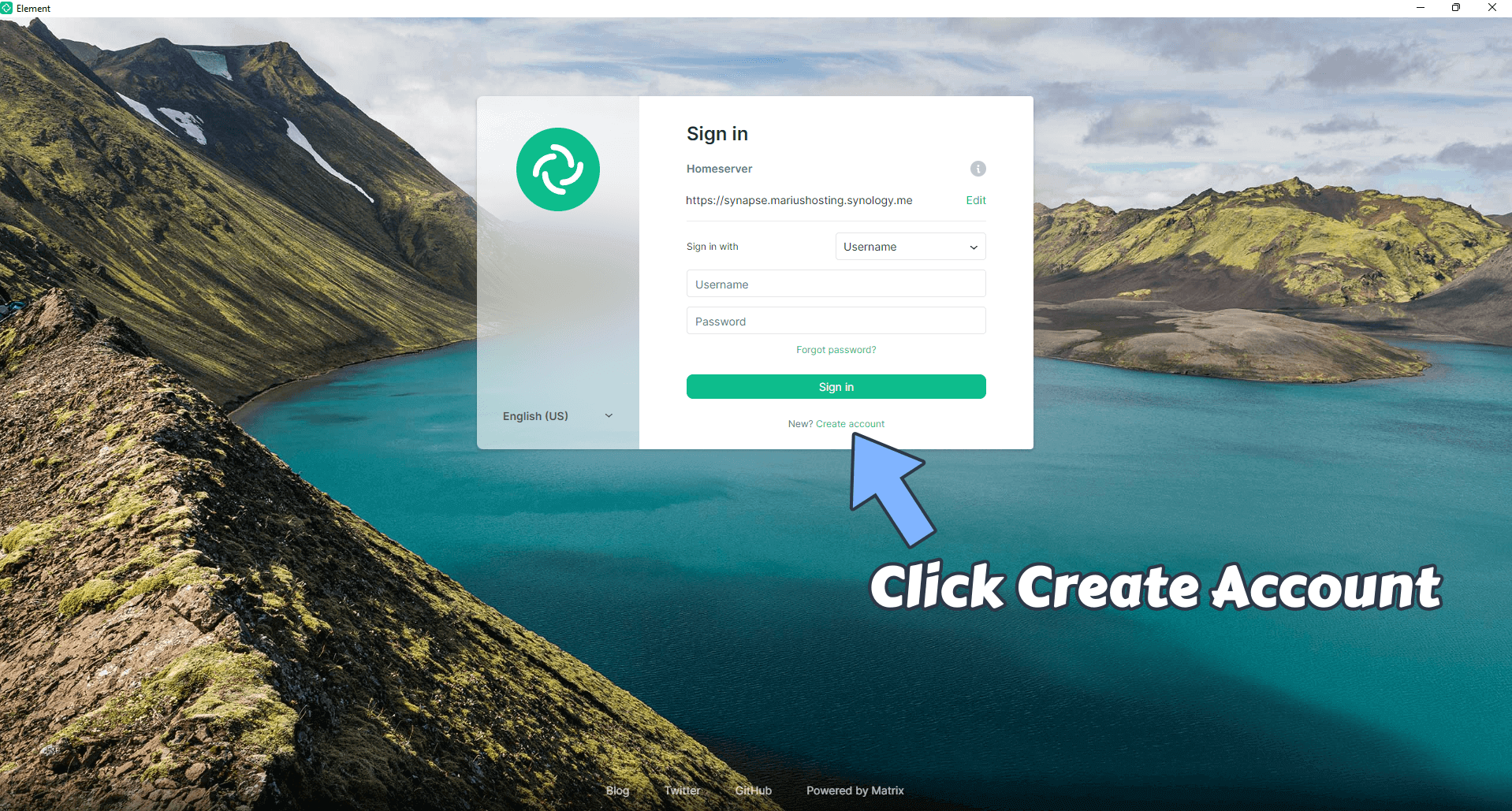
-
-
Krok 9
-
Zadejte své vlastní uživatelské jméno a heslo a poté klikněte na Registrovat . Postupujte podle pokynů na obrázku níže.
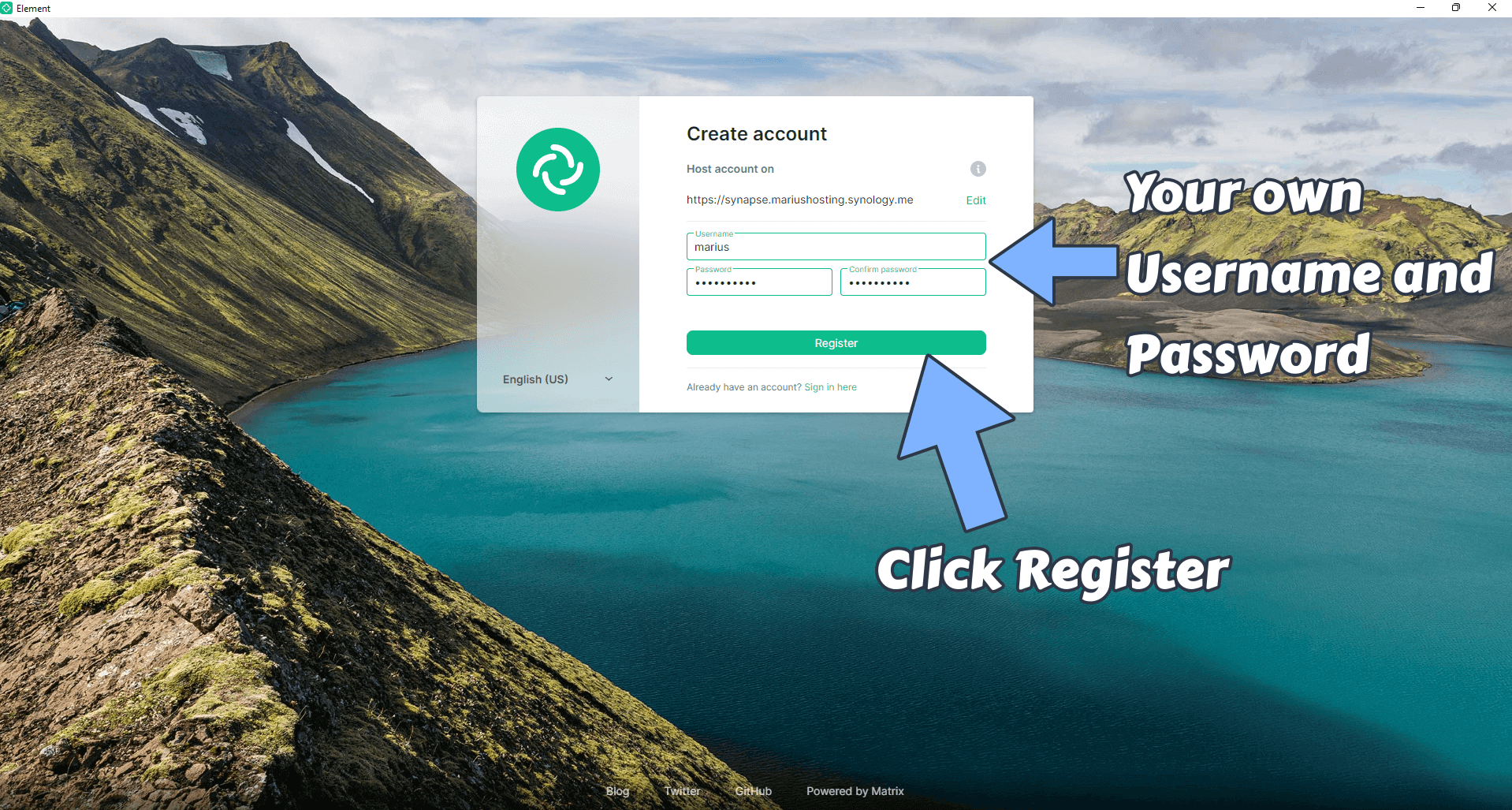
-
-
Krok 10
-
Jste tam. Klikněte na Přeskočit . Postupujte podle pokynů na obrázku níže.
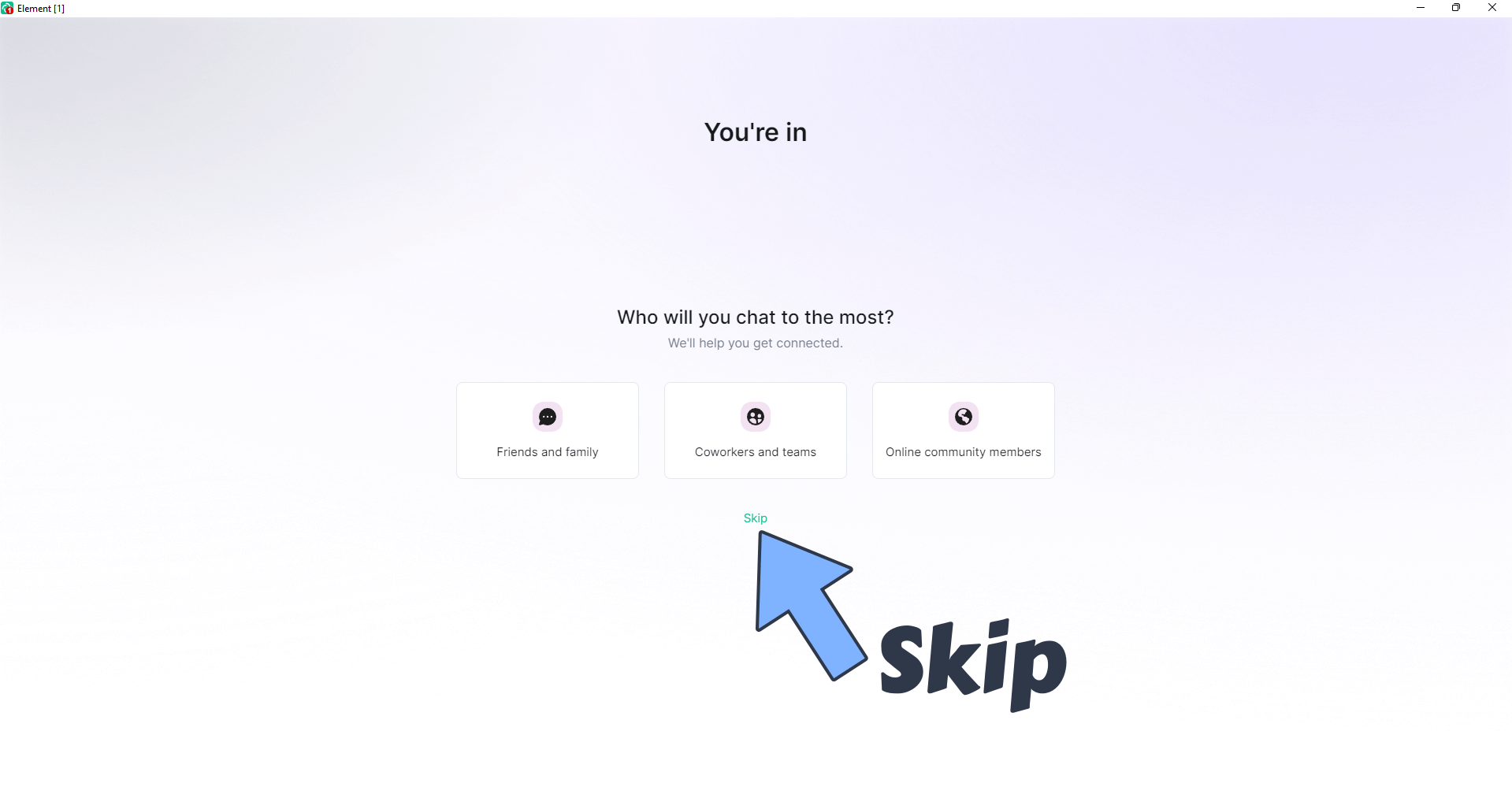
-
-
Krok 11
-
Klikněte na Ne v malém vyskakovacím okně v levé horní části stránky. Postupujte podle pokynů na obrázku níže.
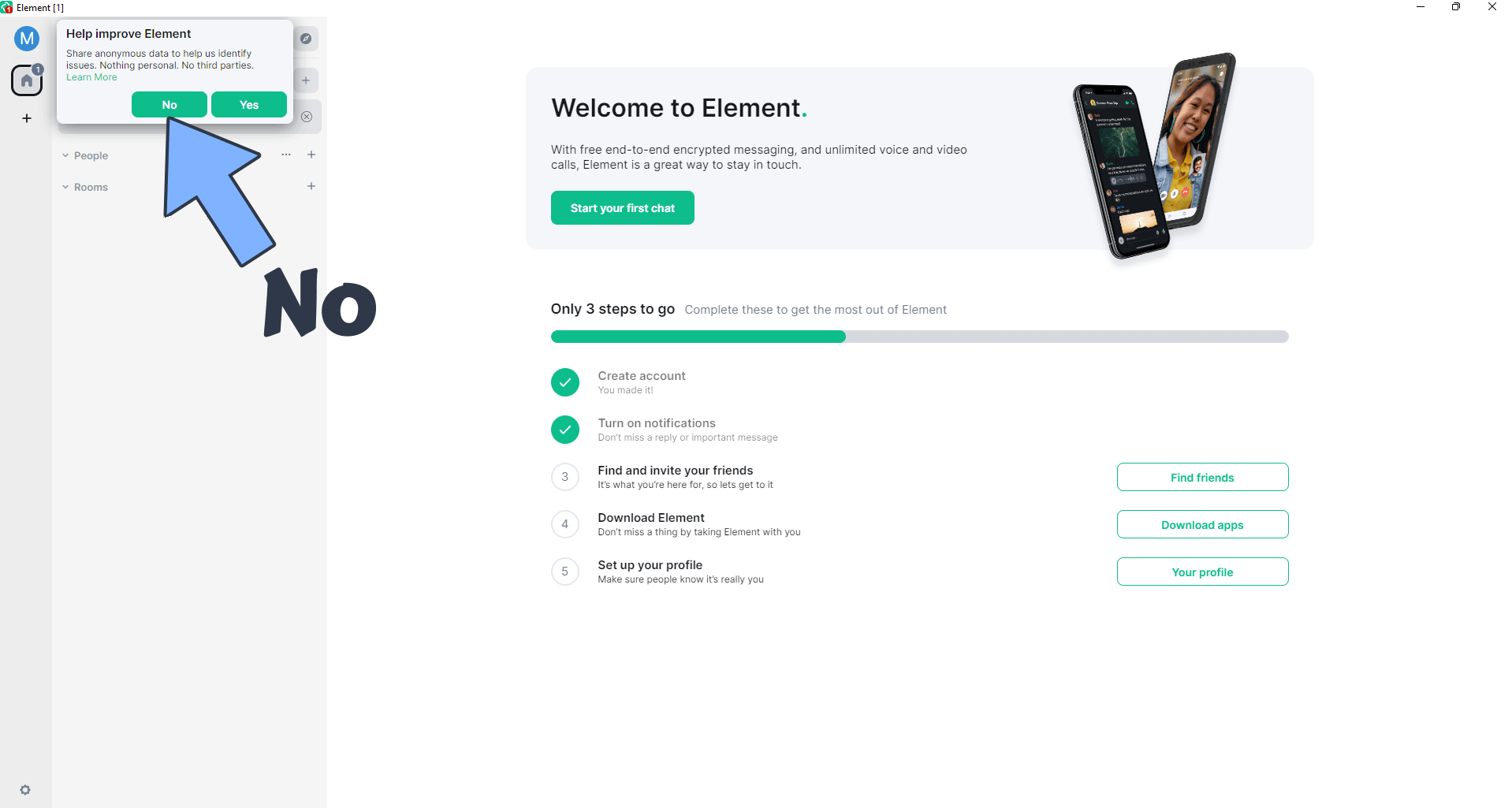
-
-
Krok 12
-
V levé horní části stránky klikněte na své jméno a poté přepněte do tmavého režimu pro lepší zobrazení chatu. Postupujte podle pokynů na obrázku níže.
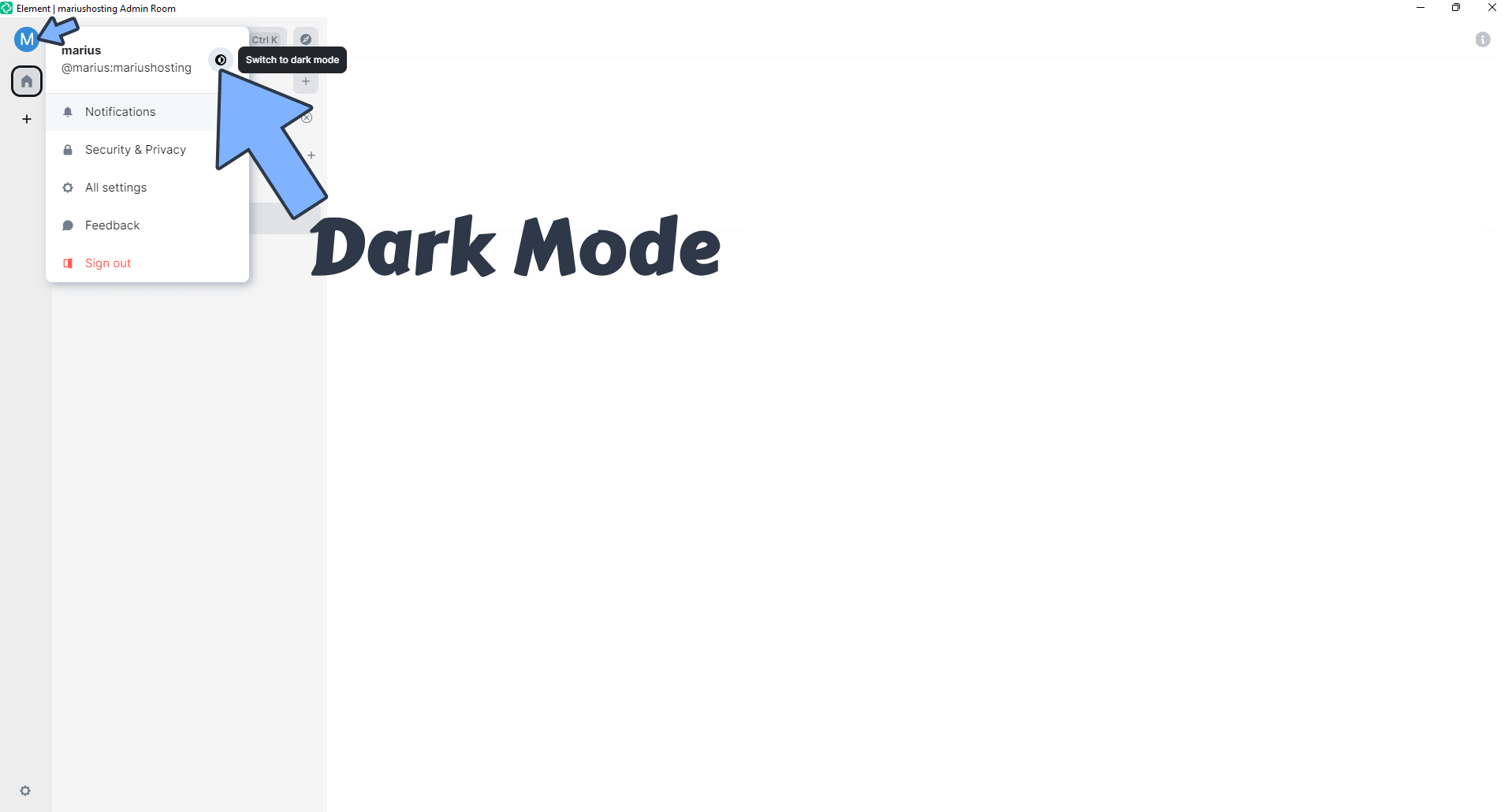
-
-
Krok 13
-
Klikněte na + a poté na Nová místnost a vytvořte svou první místnost. Postupujte podle pokynů na obrázku níže.
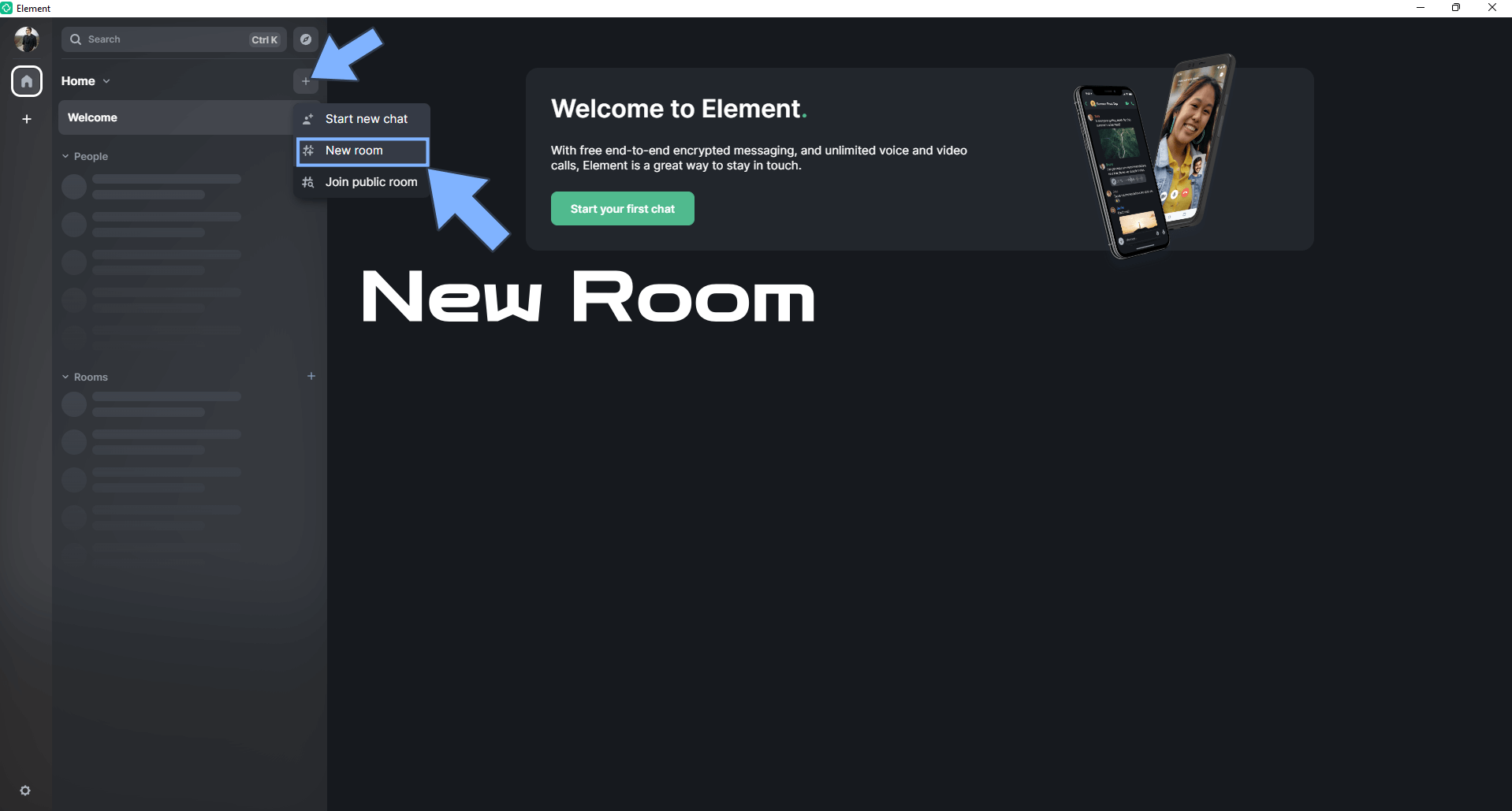
-
-
Krok 14
-
Zadejte své vlastní podrobnosti o místnosti a poté klikněte na Vytvořit místnost.
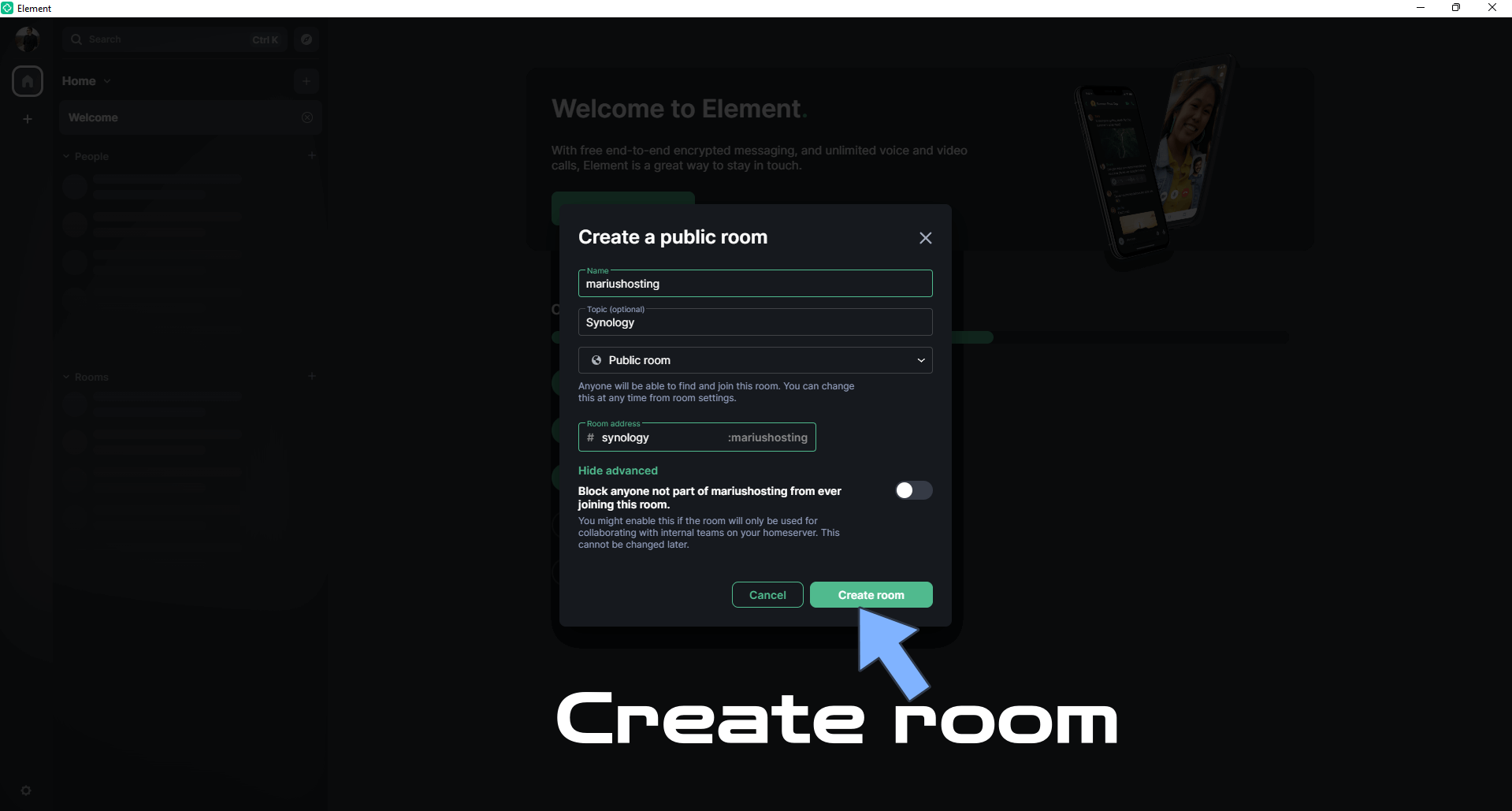
Vaše místnost je nyní připravena!
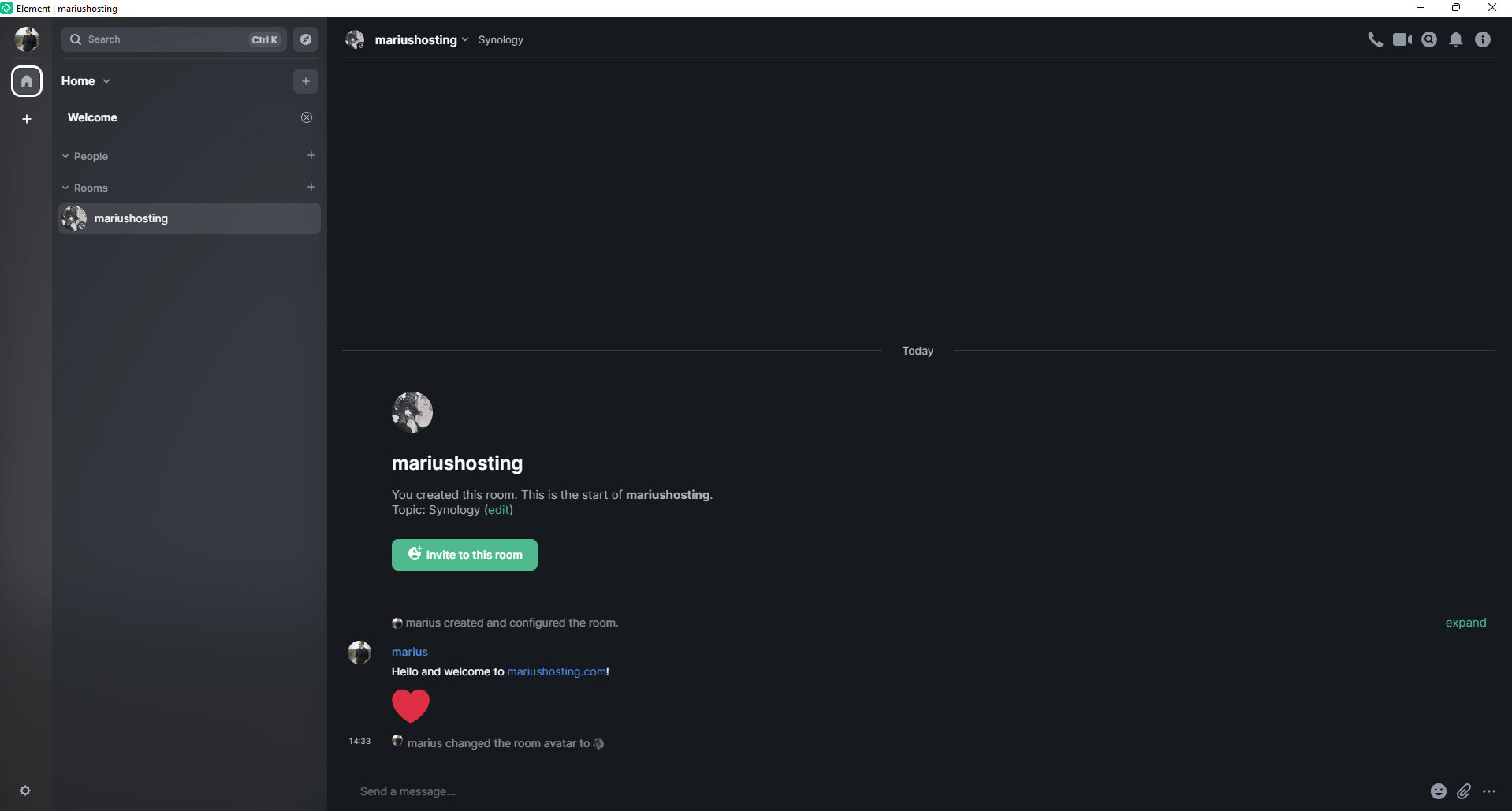
Užijte si Matrix Synapse!